Cara membuat domain Anda sendiri atau id email id menggunakan Google Apps
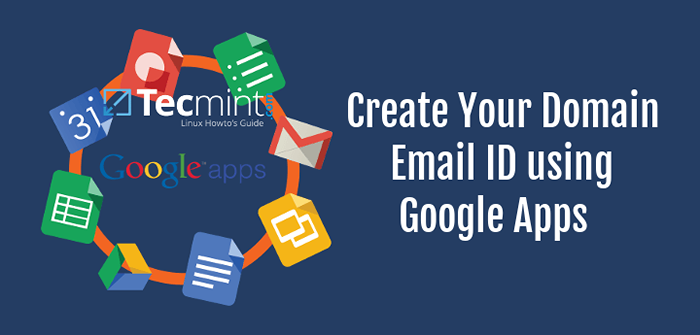
- 4682
- 529
- Enrique Purdy
Dalam artikel sebelumnya saya membagikan ulasan singkat tentang 7 penyedia web dan cloud hosting saya pikir Anda ingin memeriksa. Dalam ulasan itu, saya tidak hanya mendaftarkan layanan dan produk yang ditawarkan oleh perusahaan -perusahaan itu tetapi juga harga dan fitur lainnya.
Jika Anda melewatkannya, Anda dapat membacanya di sini: 7 perusahaan hosting web terbaik untuk Linux.
Dalam panduan ini kami akan membahas topik yang serupa namun sedikit berbeda: Mengelola akun email untuk domain Anda menggunakan Google Apps. Misalkan Anda membeli domain dari salah satu perusahaan yang terdaftar dalam artikel yang disebutkan di atas.
Mungkin Anda bahkan mulai membangun situs web untuk bisnis Anda atau mempekerjakan mereka untuk melakukannya untuk Anda. Langkah selanjutnya terdiri dari membangun saluran komunikasi untuk Anda dan audiens Anda atau calon klien, dan email terlintas dalam pikiran sebagai solusi pertama untuk tujuan itu.
Mengapa Google Apps?
Dalam semua kasus yang ditinjau dalam artikel terakhir kami, sejumlah akun email gratis ditawarkan bersama dengan pembelian paket hosting web, tetapi ada alasan mengapa Anda mungkin ingin mempertimbangkan untuk menggunakan layanan email dari apa yang saya sebut “pria terbesar di industri ini”(Juga dikenal sebagai Google).
Dengan menampung atau mengelola akun email Anda secara terpisah dari situs web Anda, Anda menambahkan lapisan keamanan karena jika server web dikompromikan karena beberapa alasan, email Anda aman. Selain itu, jika situs web Anda ada di hosting bersama, Anda berisiko mendapatkan daftar hitam domain Anda jika akun lain di server yang sama (yang berbagi alamat IP dengan domain Anda) menyalahgunakan layanan email. Tidak mungkin terjadi, tetapi itu bisa terjadi pada Anda karena itu terjadi pada saya beberapa tahun yang lalu (bukan dengan penyedia yang direkomendasikan, meskipun).
Semua itu dengan harga bebas khawatir $ 5 per pengguna per bulan - dan Anda tidak hanya mendapatkan akses ke layanan email tetapi juga ke semua aplikasi lainnya (Google Drive, Kalender, dll). Selain itu, bahkan dengan rencana dasar Anda mendapatkan standar Tls enkripsi untuk email Anda. Tidak buruk sama sekali untuk harganya, jika Anda bertanya kepada saya.
Namun, jangan khawatir tentang harganya, karena Anda dapat mencoba layanan gratis 30 hari -hari.
Menyiapkan akun Google Apps untuk domain Anda
LANGKAH 1 - Untuk mulai menyiapkan akun Google Apps untuk domain Anda, buka https: // Apps.Google.com/ dan klik Memulai.
Anda kemudian akan diminta untuk mengisi formulir dengan nama Anda, alamat email saat ini untuk digunakan untuk pendaftaran, nama bisnis atau organisasi Anda, jumlah karyawan, negara, dan nomor telepon Anda, seperti yang dapat Anda lihat di bawah. Setelah selesai, klik Berikutnya:
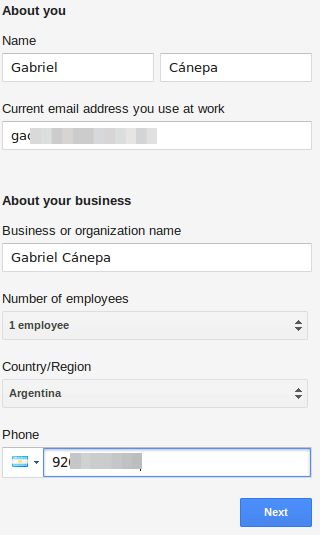 Isi detail pengguna
Isi detail pengguna LANGKAH 2 - Di layar berikut Anda akan diminta untuk memilih apakah Anda akan menggunakan domain yang sudah Anda miliki (Anda perlu memverifikasi ini) atau membeli yang terpisah dari Google.
Dalam panduan ini saya akan berasumsi bahwa Anda telah mendaftarkan domain, seperti yang saya miliki. Jadi, saya akan memilih “Gunakan nama domain yang sudah saya beli”Dan masukkan domain di kotak teks di bawah ini. Lalu mari kita klik Berikutnya lagi:
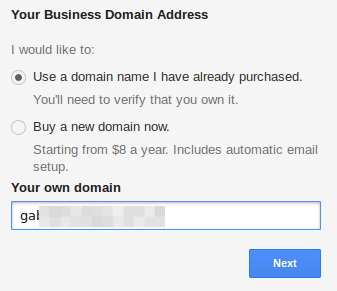 Tambahkan Nama Domain Bisnis
Tambahkan Nama Domain Bisnis Langkah 3 - Pada langkah berikutnya Anda harus memasukkan ID email yang Anda inginkan ([Email dilindungi]), pilih kata sandi, dan buktikan bahwa Anda bukan robot dengan memasukkan captcha di kotak teks. Untuk melanjutkan, Anda perlu menyetujui syarat dan ketentuan layanan sebelum mengklik Menerima dan mendaftar:
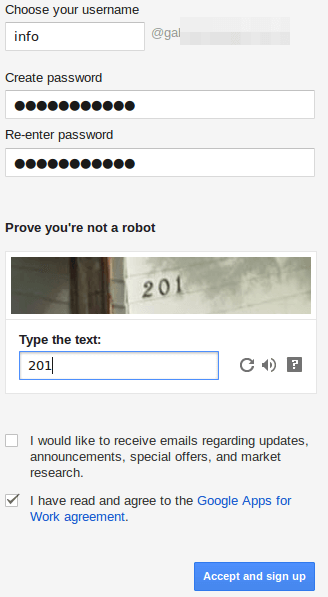 Pilih Alamat Email dan terima persyaratan
Pilih Alamat Email dan terima persyaratan Kemudian duduk dan rileks selama beberapa detik saat akun Anda sedang diatur:
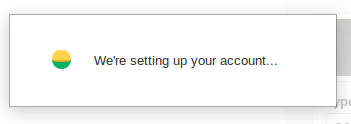 Menyiapkan Akun Google Apps
Menyiapkan Akun Google Apps Setelah akun dibuat, Anda akan menerima pemberitahuan ke alamat email pendaftaran yang Anda tentukan LANGKAH 1 Sebelumnya, dan akan dibawa ke dasbor administrasi Anda di mana Anda akan dapat menambahkan akun lain ke domain Anda dan akan menerima instruksi untuk memverifikasi bahwa Anda benar -benar memilikinya.
Setelah setiap bagian dari proses verifikasi selesai, Anda harus mengklik kotak centang yang terkait.
1). Pilih metode verifikasi (pilih saja satu):
- A. Tambahkan Meta Tag - Disediakan oleh Layanan Google Apps- ke beranda Anda.
- B. Unggah file HTML ke situs web Anda.
- C. Tambahkan Rekaman Host Domain (TXT atau CNAME).
Kami akan pergi dengan A) karena ini adalah cara termudah dan tercepat. Namun, jangan ragu untuk memilih salah satu yang lain jika Anda mau.
2). Di panel kontrol untuk domain Anda, tambahkan yang ditunjukkan Google MX catatan (mungkin berbeda untuk kasus Anda):
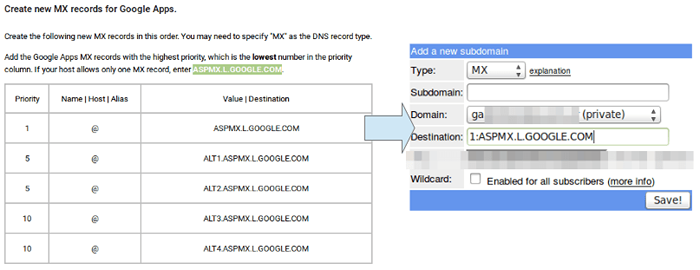 Tambahkan catatan Google MX
Tambahkan catatan Google MX 3). Selamatkan MX Catatan yang Anda tambahkan sebelumnya dan periksa apakah semua langkah verifikasi telah selesai. Akhirnya, klik Memeriksa Email domain dan setup:
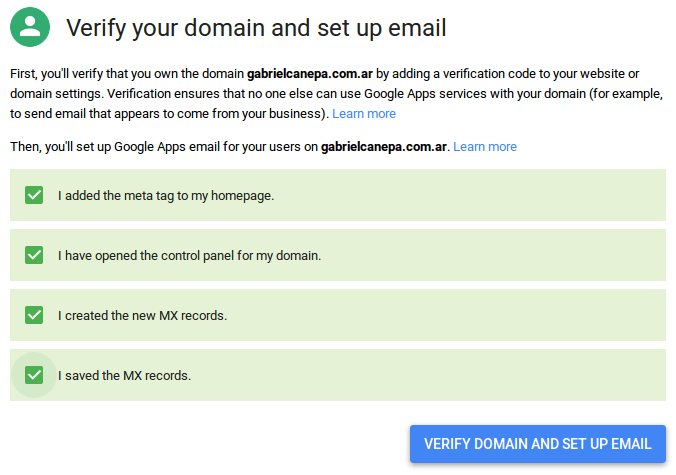 Verifikasi domain dan setup email
Verifikasi domain dan setup email Jika semuanya berfungsi seperti yang diharapkan, domain Anda harus diverifikasi dalam hitungan detik:
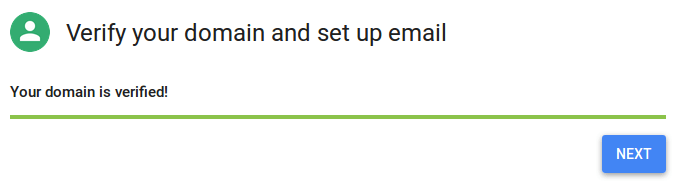 Domain Google Apps Diverifikasi
Domain Google Apps Diverifikasi Jika tidak, Anda akan diminta untuk memperbaiki kesalahan dalam salah satu langkah sebelumnya (tidak perlu dikhawatirkan, meskipun).
Harap dicatat bahwa pada titik ini, email yang dikirim ke domain Anda dialihkan ke akun Google Apps yang baru Anda buat (berikan beberapa jam untuk propagasi DNS):
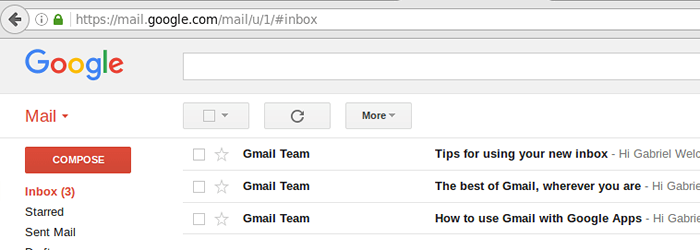 Akun Google Apps Gmail
Akun Google Apps Gmail Dengan mengklik Berikutnya Di atas, Anda akan menyelesaikan proses dan akan diminta untuk memilih rencana penagihan untuk memastikan bahwa akun Anda tidak ditangguhkan pada akhir periode percobaan gratis, tetapi Anda tidak akan ditagih sampai periode itu berakhir.
Selain itu, Anda juga dapat membatalkan akun kapan saja jika Anda tidak puas mengikuti instruksi yang diberikan dalam video YouTube berikut:
Paket berikut tersedia:
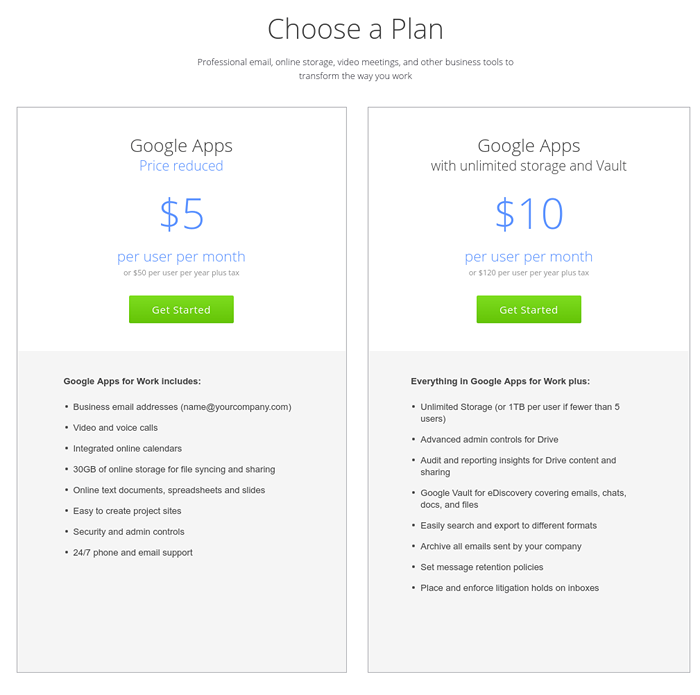 Google Apps merencanakan harga
Google Apps merencanakan harga Untuk menyelesaikannya, berikut adalah dua tangkapan layar email yang bolak -balik antara alamat email utama saya dan akun yang saya buat di awal artikel ini:
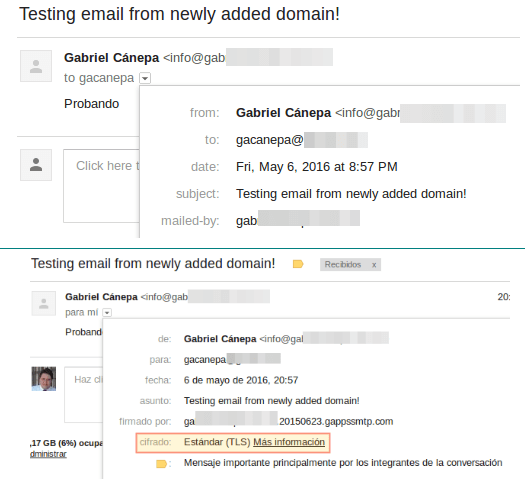 Verifikasi Pengiriman Email Google Apps
Verifikasi Pengiriman Email Google Apps Untuk mengakses akun email yang baru Anda buat, kunjungi https: // mail.Google.com dan masukkan kredensial Anda. Anda harus dapat masuk tanpa masalah:
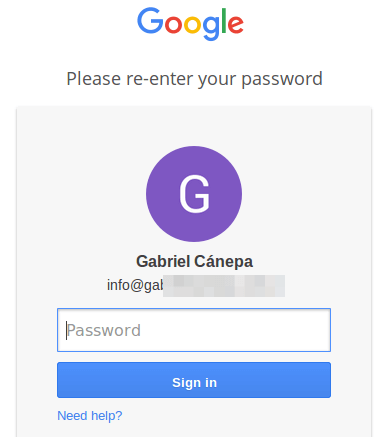 Google Apps Email Account Login
Google Apps Email Account Login Voucher untuk pelanggan kami
Kami juga memberi Anda dua kode voucher berikut, yang akan memberi Anda diskon 20% untuk tahun pertama.
1. Xaryh6nc74hmy6j 2. 4cyyq6fnaffmp3h
Untuk menggunakan kode voucher cukup masuk ke https: // aplikasi.Google.com/ -> Penagihan Pengaturan, pilih paket pembayaran dan masukkan salah satu kode promo di atas.
Ringkasan
Dalam panduan ini kami telah membagikan alasan mengapa Anda akan mempertimbangkan untuk menggunakan akun Google Apps untuk mengelola email untuk domain khusus Anda, yang tidak hanya membuat alamat email bisnis Anda terlihat lebih profesional tetapi juga membebaskan Anda dari tugas mengelola email.
Raih Akun Percobaan Google Apps GRATIS Anda
Silakan dan coba layanannya, dan jangan ragu untuk memberi tahu kami bagaimana hasilnya menggunakan formulir komentar di bawah ini.
Kami menantikan kabar dari Anda!
- « Tetapkan akses baca/tulis ke pengguna di direktori tertentu di Linux
- 7 Cara Menentukan Jenis Sistem File di Linux (Ext2, Ext3 atau Ext4) »

